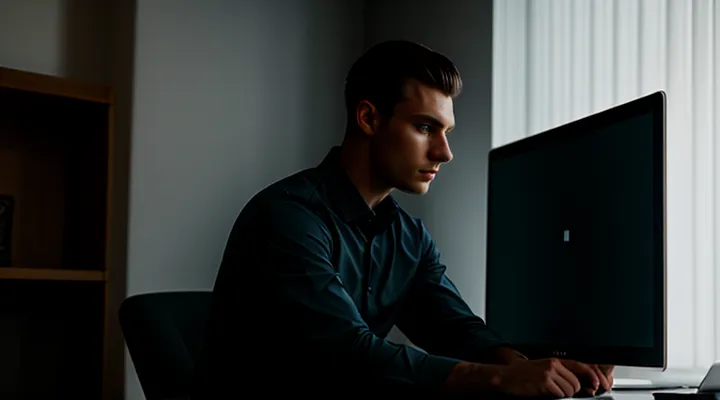1. Регулировка яркости через клавиатуру
1.1. Использование функциональных клавиш
Для большинства ноутбуков самым быстрым способом повысить яркость дисплея служат функциональные клавиши. На клавиатуре обычно присутствуют специальные символы – солнце, лампа или стрелка вверх, расположенные на клавишах F1‑F12. Чтобы активировать их, удерживайте клавишу Fn и нажимайте соответствующую клавишу яркости.
- Fn + F5 (или клавиша с изображением солнца в уменьшенном виде) – уменьшить яркость.
- Fn + F6 (или клавиша с изображением солнца в увеличенном виде) – увеличить яркость.
Если ваш ноутбук поддерживает отдельные клавиши без комбинации с Fn, просто нажмите клавишу с изображением солнца вверх. На некоторых моделях достаточно двойного нажатия, чтобы перейти к максимальному уровню.
Не забывайте, что яркость регулируется в диапазоне от минимального до максимального значения. При необходимости быстро достичь самого яркого уровня, нажимайте клавишу увеличения яркости несколько раз подряд, пока индикатор не покажет полное освещение. При работе в ярком помещении такой подход гарантирует чёткое изображение без лишних задержек.
1.2. Общие комбинации клавиш
1.2. Общие комбинации клавиш
Для быстрой регулировки яркости дисплея ноутбука существуют стандартные сочетания, которые работают практически на всех моделях. Их использование позволяет мгновенно адаптировать изображение под условия освещения без перехода в меню системы.
- Fn + F5 / Fn + F6 – самая популярная пара клавиш. При нажатии вместе с клавишей Fn они уменьшают или увеличивают яркость соответственно. На некоторых клавиатурах функции могут быть привязаны к другим клавишам (например, F11/F12), но принцип остаётся тем же.
- Ctrl + Alt + ← / Ctrl + Alt + → – альтернативный способ, часто задействованный в фирменных утилитах производителей. Левый стрелка понижает, правый – повышает уровень подсветки.
- Windows + A – открывает центр действий, где в правой части находится ползунок яркости. После его появления можно регулировать уровень при помощи клавиш‑стрелок.
- Win + I → Система → Дисплей – быстрый путь к настройкам яркости через системные параметры; после открытия окна можно переключаться между пунктами клавишами Tab и изменять значение стрелками.
Если стандартные комбинации не реагируют, проверьте наличие предустановленного программного обеспечения от производителя (Dell Power Manager, HP Quick Launch Buttons, Lenovo Vantage и др.). Такие утилиты часто добавляют собственные горячие клавиши, которые отображаются на экране в виде небольших окошек с индикатором яркости.
В случае, когда клавиши не работают из‑за отключённого драйвера, откройте Диспетчер устройств, найдите раздел «Видеоадаптеры», обновите драйверы и перезагрузите систему. После восстановления драйвера все перечисленные сочетания снова начнут выполнять свою задачу.
Таким образом, используя комбинации Fn, Ctrl + Alt или быстрый доступ через клавишу Windows, можно мгновенно повысить светимость экрана ноутбука и обеспечить комфортную работу в любой освещённой среде.
2. Настройка яркости через операционную систему
2.1. Для Windows
2.1.1. Параметры системы
В разделе 2.1.1 «Параметры системы» рассматриваются настройки, которые напрямую влияют на яркость дисплея ноутбука. Первым пунктом следует проверить параметры видеокарты: в панели управления драйвером (NVIDIA Control Panel, AMD Radeon Settings или Intel Graphics Command Center) есть ползунок яркости, а также режимы «Dynamic Contrast» и «Color Enhancement», которые могут автоматически уменьшать световое излучение.
Далее важен профиль электропитания. В «Параметрах питания» Windows выбирайте схему «Высокая производительность» – в ней уровень яркости фиксируется на максимуме, тогда как режим «Энергосбережение» автоматически снижает освещённость экрана, чтобы продлить работу аккумулятора.
Не забывайте о BIOS/UEFI. Некоторые модели позволяют задать базовый уровень подсветки в микропрограмме; если в системе установлена слишком низкая яркость, её можно увеличить, изменив соответствующее значение в разделе «Advanced → Display Configuration».
Клавиатурные комбинации часто предоставляют быстрый доступ к регулировке подсветки. На большинстве ноутбуков работают клавиши Fn + F5/F6 (или аналогичные) – их следует использовать, когда требуется мгновенно поднять световую интенсивность.
Если стандартные средства не дают нужного результата, можно прибегнуть к стороннему программному обеспечению:
- f.lux – регулирует яркость в зависимости от времени суток, но позволяет задать фиксированный максимум;
- Windows 10/11 PowerToys – включает в себя утилиту «Brightness Slider», дающую точный контроль;
- Custom Resolution Utility (CRU) – позволяет изменить параметры цветовой гаммы и контрастности, что визуально усиливает яркость.
Наконец, проверка физического состояния экрана обязательна: загрязнённые или покрытые пленкой поверхности рассеивают свет, делая изображение тусклым. Регулярная очистка мягкой безворсовой тканью и удаление защитных пленок, если они не предназначены для антибликового эффекта, гарантирует максимальную отдачу от всех программных настроек.
Таким образом, последовательная настройка видеодрайвера, профиля питания, BIOS, клавиатурных сочетаний и, при необходимости, сторонних утилит полностью решает задачу повышения яркости ноутбучного дисплея.
2.1.2. Центр уведомлений
2.1.2. Центр уведомлений – быстрый способ управлять яркостью экрана ноутбука без перехода в «Параметры». Откройте правый край экрана, проведя пальцем по тачпаду или нажатием клавиши Win + A. В открывшейся панели сразу появятся плитки, отвечающие за основные функции, среди которых находится ползунок яркости.
- Регулировка в один клик. Переместите ползунок в нужное положение – экран мгновенно изменит светимость. Это удобно, когда требуется быстро адаптировать изображение к меняющемуся освещению.
- Добавление яркости в избранное. Если плитка отсутствует, нажмите «Изменить» в нижней части панели, найдите «Яркость» и включите её. После этого яркость будет доступна всегда, без лишних поисков.
- Сочетание с клавишами. Большинство ноутбуков поддерживают клавиши Fn + F‑ключи для регулировки яркости. Центр уведомлений синхронно отражает изменения, позволяя контролировать уровень света визуально.
- Автоматический режим. В некоторых системах доступна плитка «Автоматическая яркость». Включив её, вы доверяете сенсорам адаптировать светимость под окружающее освещение, а центр уведомлений покажет текущий статус.
Используйте Центр уведомлений как постоянный индикатор и инструмент настройки яркости. Это экономит время и избавляет от необходимости открывать глубокие меню, позволяя сосредоточиться на работе или развлечениях, получая оптимальное визуальное восприятие.
2.1.3. Центр мобильности Windows
Центр мобильности Windows — это универсальный инструмент, позволяющий быстро менять параметры, влияющие на работу ноутбука. Среди доступных функций особое внимание заслуживает регулировка яркости экрана, что напрямую отвечает за комфорт при работе в разных условиях освещения.
Для увеличения яркости достаточно открыть Центр мобильности. Это делается простым нажатием сочетания клавиш Win + X и выбором пункта «Центр мобильности Windows» в появившемся меню. Окно откроется в виде компактной панели, где сразу виден ползунок «Яркость экрана». Переместив ползунок вправо, вы мгновенно повышаете уровень подсветки, и изображение становится более чётким и насыщенным.
Если ползунок недоступен, проверьте следующее:
- Установлены ли последние драйверы видеокарты; их отсутствие часто блокирует управление яркостью через системные средства.
- Включён ли режим энергосбережения; в некоторых профилях система автоматически ограничивает яркость, поэтому переключите план питания на «Сбалансированный» или «Высокая производительность».
- Не активирован ли внешний монитор; при подключении второго дисплея управление яркостью ноутбука может быть отключено.
После исправления возможных ограничений ползунок снова станет активным, и вы сможете задать нужный уровень подсветки. При необходимости можно закрепить выбранную яркость, отключив автоматическую регулировку в настройках адаптивного экрана.
Таким образом, используя Центр мобильности Windows, вы получаете быстрый и надёжный способ повысить яркость ноутбука без обращения к сложным меню и сторонним утилитам. Это простой шаг, который сразу улучшает видимость и снижает нагрузку на глаза при работе в ярко освещённых помещениях.
2.2. Для macOS
2.2.1. Системные настройки
Системные настройки отвечают за большинство параметров отображения, поэтому именно здесь следует искать решения для повышения яркости экрана ноутбука.
Во-первых, откройте панель управления или «Параметры» операционной системы. В разделе «Экран» найдите ползунок яркости и переместите его в сторону увеличения. Если ползунок недоступен, проверьте, включён ли режим энергосбережения — он часто автоматически уменьшает яркость. Отключите его или выберите профиль «Высокая производительность», чтобы система использовала максимальную подсветку.
Во-вторых, многие ноутбуки предоставляют отдельные драйверы видеокарты, где можно задать дополнительные уровни яркости. Запустите панель управления видеокартой (NVIDIA Control Panel, AMD Radeon Settings, Intel Graphics Command Center) и найдите параметры «Яркость», «Контраст» или «Экранные настройки». Установите желаемый уровень и примените изменения.
В-третьих, если в системе установлена функция автоматической регулировки яркости, её следует отключить. Эта функция использует датчики окружающего света и часто снижает яркость даже в ярко освещённом помещении. Перейдите в «Настройки» → «Система» → «Экран» → «Автоматическая яркость» и выключите переключатель.
Наконец, проверьте наличие обновлений драйверов и BIOS. Обновлённые версии часто исправляют проблемы с управлением подсветкой, добавляют новые уровни регулирования и устраняют ограничения, наложенные старыми версиями программного обеспечения.
Краткий чек‑лист действий:
- Откройте «Настройки» → «Экран», сдвиньте ползунок яркости вверх.
- Отключите режим энергосбережения или выберите профиль «Высокая производительность».
- Запустите панель управления видеокартой, отрегулируйте яркость в её настройках.
- Выключите автоматическую регулировку яркости в системных параметрах.
- Обновите драйверы видеокарты и BIOS до последних версий.
Следуя этим шагам, вы быстро добьётесь оптимального уровня подсветки и сможете работать с ноутбуком без лишних усилий.
2.2.2. Пункт управления
2.2.2. Пункт управления – это элемент интерфейса, отвечающий за регулировку яркости дисплея. Он находится в системе настроек и доступен через комбинацию клавиш, меню параметров или специализированные утилиты.
Для быстрого увеличения световой отдачи экрана выполните следующие действия:
- Клавиатурные сочетания. На большинстве ноутбуков предусмотрены клавиши с символом солнца или лампы. Обычно это Fn + [F5/F6] или отдельные клавиши «Brightness Up». Нажмите их несколько раз, пока яркость не достигнет желаемого уровня.
- Панель управления Windows. Откройте «Параметры» → «Система» → «Экран». В разделе «Яркость и цвет» переместите ползунок вправо. При необходимости отключите автоматическую регулировку, чтобы яркость оставалась постоянной.
- Настройки macOS. Выберите «Системные настройки» → «Дисплеи». Ползунок «Яркость» позволяет мгновенно повысить освещение. При желании включите опцию «Автоматическая яркость», если хотите, чтобы система сама подстраивалась под освещение помещения.
- Linux‑дистрибутивы. В большинстве окружений (GNOME, KDE) яркость регулируется через системный трей или команду
xrandr. Пример:xrandr --output eDP-1 --brightness 1.2. - BIOS/UEFI. Если программные средства не дают нужного результата, зайдите в настройки прошивки при загрузке (обычно клавиша Del, F2 или Esc) и найдите пункт «Display Brightness». Установите максимальное значение и сохраните изменения.
Дополнительные возможности предоставляют сторонние программы (f.lux, Dimmer, PowerPlan). Они позволяют задать фиксированный уровень яркости, а также создавать профили для разных условий освещения.
Используя любой из перечисленных методов, вы быстро добьётесь яркого и чёткого изображения, что улучшит восприятие контента и снизит нагрузку на зрение.
2.3. Для Linux
2.3.1. Параметры рабочего стола
2.3.1. Параметры рабочего стола
Для увеличения яркости экрана ноутбука необходимо обратить внимание на настройки рабочего стола. Первым делом откройте панель управления или параметры системы и найдите раздел, отвечающий за отображение. В большинстве операционных систем там присутствует ползунок яркости – переместите его в сторону увеличения. Если ползунок недоступен, проверьте, включён ли режим энергосбережения; в нём яркость часто ограничивается автоматически.
Далее настройте контрастность и гамму. Повышение контрастности делает изображение более чётким, а корректировка гаммы усиливает светлые тона без потери детализации. Эти параметры обычно находятся в дополнительных настройках дисплея или в видеокарте.
Не забудьте проверить план питания. Выберите «Высокая производительность» или аналогичный режим – он отключает ограничения яркости, наложенные для экономии энергии. При работе от батареи можно создать отдельный план, в котором яркость будет фиксирована на максимальном уровне, а при работе от сети – оставить её на том же уровне, но включить дополнительные функции, такие как динамическая регулировка в зависимости от освещения.
Если ноутбук оснащён физическими клавишами регулировки яркости (обычно сочетание Fn + клавиша со значком солнца), используйте их для мгновенного изменения уровня освещения. Часто такие клавиши работают даже в режиме BIOS, позволяя задать базовую яркость до загрузки операционной системы.
Наконец, проверьте наличие драйверов видеокарты. Устаревшие драйверы могут ограничивать диапазон яркости. Обновите их через официальный сайт производителя, затем повторно откалибруйте параметры рабочего стола.
Итого, последовательные действия:
- Откройте параметры дисплея и установите максимальный уровень яркости;
- Отрегулируйте контрастность и гамму;
- Переключите план питания на «Высокую производительность»;
- При необходимости используйте физические клавиши регулировки;
- Обновите драйвер видеокарты.
Эти шаги гарантируют, что экран ноутбука будет работать на полной яркости, обеспечивая комфортную работу в любых условиях освещения.
2.3.2. Командная строка
Командная строка в современных операционных системах предоставляет быстрый способ изменить яркость дисплея ноутбука без перехода в графические настройки. Ниже перечислены проверенные методы для самых популярных платформ.
Для Windows удобно воспользоваться утилитой powershell. Откройте её от имени администратора и выполните команду:
(Get-WmiObject -Namespace root/WMI -Class WmiMonitorBrightnessMethods).WmiSetBrightness(1, <процент>)Замените <процент> числом от 0 до 100 – это желаемый уровень яркости. Команда изменит яркость мгновенно, и её можно добавить в батник для быстрого доступа.
В Linux управление яркостью часто реализовано через файловую систему /sys/class/backlight. Чтобы увеличить яркость, выполните:
echo <значение> | sudo tee /sys/class/backlight/<имя_контроллера>/brightnessГде <значение> – целое число в диапазоне от 0 до максимального, указанного в файле max_brightness. Если контроллер неизвестен, посмотрите содержимое каталога backlight и выберите подходящий.
Для macOS существует утилита brightness, которую можно установить через Homebrew:
brew install brightness
brightness <значение><значение> задаётся в диапазоне от 0.0 до 1.0, где 1.0 – максимальная яркость. Команда работает сразу, без перезапуска системы.
Если вам требуется часто менять яркость, создайте небольшие скрипты:
- Windows: сохраните строку PowerShell в файл
set-brightness.ps1и вызывайте его через ярлык. - Linux: сделайте исполняемый скрипт
set-bright.bashс параметром уровня и разместите его в~/bin. - macOS: напишите оболочку
set-bright.sh, принимающую процент, и добавьте её в автозапуск.
Эти подходы позволяют регулировать освещённость экрана ноутбука в несколько кликов, экономя время и избавляя от лишних навигаций по меню. Используйте тот способ, который соответствует вашей системе, и получайте оптимальное изображение без лишних усилий.
3. Управление яркостью через программное обеспечение видеокарты
3.1. Intel Graphics Command Center
3.1. Intel Graphics Command Center
Для повышения яркости дисплея ноутбука самым надёжным способом является настройка через официальное приложение Intel Graphics Command Center. Программа уже предустановлена на большинстве современных ноутбуков с графикой Intel, её запуск занимает считанные секунды, а интерфейс построен так, что даже пользователь без технической подготовки быстро найдёт нужные параметры.
Сразу после открытия окна обратите внимание на панель «Экран». В ней находятся ползунки, отвечающие за яркость, контраст и гамму. Переместите ползунок «Яркость» вправо до желаемого уровня – изменения отразятся мгновенно, без перезагрузки системы. При необходимости уточните цветовую гамму: уменьшите «Контраст», если изображение выглядит слишком резким, и отрегулируйте «Гамму», чтобы сохранить естественные тона.
Если стандартный ползунок не даёт достаточного увеличения, выполните следующие действия:
- Откройте раздел «Настройки» → «Дополнительно» → «Калибровка цвета».
- Активируйте опцию «Расширенный режим яркости».
- В появившемся окне задайте пользовательский максимум яркости, который превышает автоматические ограничения драйвера.
Помимо яркости, стоит проверить режим энергосбережения. Перейдите в «Энергопрофили» и установите «Высокая производительность». Этот шаг отключит автоматическое снижение яркости при работе от батареи, что особенно полезно в условиях плохого освещения.
Наконец, убедитесь, что драйвер видеокарты обновлён до последней версии. Откройте вкладку «Обновление драйверов», загрузите и установите свежий пакет. Обновления часто включают улучшения управления яркостью и исправления ошибок, которые могут ограничивать диапазон регулирования.
Таким образом, используя Intel Graphics Command Center, вы получаете полный контроль над яркостью экрана ноутбука, мгновенно повышая видимость и комфорт работы.
3.2. NVIDIA Control Panel
NVIDIA Control Panel — это мощный инструмент, позволяющий тонко настроить параметры изображения на ноутбуке с дискретной видеокартой. Чтобы увеличить яркость экрана, откройте панель управления, выбрав пункт «Панель управления NVIDIA» в меню «Пуск» или кликнув правой кнопкой мыши по рабочему столу.
В открывшемся окне перейдите в раздел «Регулировка цвета рабочего стола». Здесь находится ползунок «Яркость», который отвечает за общую светимость изображения, генерируемого видеокартой. Переместите ползунок вправо до желаемого уровня – система сразу отобразит изменения, позволяя оценить результат в реальном времени. Если ноутбук оснащён несколькими дисплеями, выберите нужный монитор из списка, чтобы настроить яркость именно для него.
Для более гибкой коррекции можно воспользоваться дополнительными параметрами:
- Контрастность – повышает различие между светлыми и тёмными областями, делая картинку более чёткой.
- Гамма – регулирует распределение световых тонов, улучшая восприятие деталей в тёмных и ярких участках.
- Цветовая насыщенность – усиливает или ослабляет интенсивность цветов, что иногда визуально повышает воспринимаемую яркость.
После завершения настройки нажмите кнопку «Применить». Изменения сохранятся и будут действовать при каждом включении ноутбука, пока вы не решите их изменить. Если яркость всё ещё кажется недостаточной, проверьте, не ограничена ли она в BIOS или в утилитах производителя, а также убедитесь, что драйвер видеокарты обновлён до последней версии. Такой подход гарантирует, что экран будет работать на максимальном уровне светимости, соответствующем вашим предпочтениям.
3.3. AMD Radeon Software
AMD Radeon Software — это мощный инструмент, который позволяет точно настроить яркость дисплея ноутбука, использующего видеокарты AMD. Приложение интегрировано в систему и доступно сразу после установки драйверов. Благодаря ему можно увеличить освещённость экрана без обращения к BIOS или к сторонним утилитам.
Для корректной регулировки яркости откройте AMD Radeon Software, кликнув по его значку в трее или найдя программу в меню Пуск. Перейдите в раздел Display (Экран). Здесь представлена полоса Brightness (Яркость), которую можно сместить вправо, чтобы сделать изображение более светлым. Если стандартный ползунок не даёт нужного результата, включите опцию Custom Color (Пользовательские цвета) и задайте собственные значения — увеличьте параметр Luminance (Светимость) до 120‑130 % от базового уровня. Это позволяет достичь максимального уровня подсветки, доступного в текущем режиме работы ноутбука.
Дополнительные возможности, повышающие восприятие яркости:
- Dynamic Contrast — автоматически усиливает контраст, делая светлые участки более выразительными.
- Color Temperature — переключение на более холодный тон (6500 K и выше) визуально повышает яркость.
- Night Light — выключите, если он уменьшает общую освещённость экрана.
Если ноутбук поддерживает несколько дисплеев (например, внешний монитор), в том же окне Display выберите нужный экран из списка и настройте его параметры независимо. Это удобно, когда требуется различная яркость для встроенного и внешнего дисплея.
Краткая инструкция:
- Запустите AMD Radeon Software.
- Откройте вкладку Display.
- Сдвиньте ползунок Brightness вправо.
- При необходимости включите Custom Color и увеличьте Luminance.
- Активируйте Dynamic Contrast и установите более холодную Color Temperature.
Эти шаги позволяют быстро и эффективно повысить яркость экрана ноутбука, используя только возможности драйвера AMD.
4. Дополнительные способы и решение проблем
4.1. Параметры плана электропитания
Параметры плана электропитания напрямую влияют на уровень подсветки экрана ноутбука. Если яркость кажется недостаточной, первым делом проверьте, какой план активен: «Энергосбережение», «Сбалансированный» или «Высокая производительность». План «Энергосбережение» автоматически снижает яркость, чтобы продлить время работы от батареи, поэтому переключение на более активный режим сразу повышает световую отдачу.
Для точной настройки откройте панель управления → Электропитание. В выбранном плане найдите пункт «Настройка плана» и нажмите «Изменить дополнительные параметры питания». В открывшемся окне разверните раздел «Экран» → «Яркость экрана». Здесь задаются значения для работы от сети и от батареи. Установите максимум для обоих вариантов – это гарантирует, что система не будет ограничивать подсветку.
Если требуется более гибкое управление, воспользуйтесь списком «Настройки адаптивной яркости». Отключите автоматическую регулировку, чтобы яркость оставалась постоянной независимо от освещения вокруг. При необходимости можно добавить пользовательский план, задав собственные уровни яркости и ограничения энергопотребления.
Кратко, основные действия:
- Переключить план с «Энергосбережения» на «Сбалансированный» или «Высокая производительность».
- В параметрах плана установить максимальную яркость для режима сети и батареи.
- Отключить адаптивную яркость, если она автоматически затемняет экран.
- При желании создать отдельный план с фиксированными значениями яркости.
Эти шаги позволяют быстро увеличить световую отдачу экрана без установки сторонних программ и без риска перегрузки видеокарты. Всё, что требуется, – правильная настройка параметров электропитания, и экран будет работать на полную яркость.
4.2. Адаптивная яркость
Адаптивная яркость – это автоматический механизм, который подстраивает уровень подсветки экрана под текущие условия освещения. Современные ноутбуки оснащены световым датчиком, и правильная настройка этой функции позволяет добиться заметного увеличения яркости без ручного вмешательства.
Для начала убедитесь, что датчик действительно активен. В большинстве моделей он включён в BIOS/UEFI. Перезагрузите ноутбук, зайдите в настройки прошивки (обычно клавиша F2, Delete или Esc) и найдите раздел, связанный с «Ambient Light Sensor» или «Adaptive Brightness». Поставьте параметр в положение «Enabled» и сохраните изменения.
Далее перейдите в системные настройки операционной системы. В Windows откройте «Параметры» → «Система» → «Экран». В блоке «Яркость и цвет» активируйте переключатель «Автоматически регулировать яркость». При включённом датчике система будет повышать подсветку, когда вокруг слишком темно, и понижать её при ярком освещении, но при этом сохраняет максимально возможный уровень яркости, если световой поток превышает установленный порог.
Если стандартные параметры не дают желаемого результата, проверьте драйверы видеокарты. Обновлённые версии часто содержат улучшенные алгоритмы управления подсветкой. Зайдите в менеджер устройств, найдите графический адаптер, выберите «Обновить драйвер» и следуйте инструкциям. После установки откройте панель управления видеокартой (NVIDIA Control Panel, AMD Radeon Settings или Intel Graphics Command Center) и найдите раздел, отвечающий за яркость и контраст. Там обычно есть отдельный ползунок «Adaptive Brightness» – переместите его в положение «On».
Для продвинутых пользователей существует возможность тонкой калибровки через сторонние утилиты, такие как f.lux или Redshift. Эти программы позволяют задать собственные профили яркости в зависимости от времени суток и уровня внешнего освещения, что дополнительно усиливает эффект адаптивного регулирования.
Итого, последовательные действия — включение датчика в BIOS, активация функции в системе, обновление видеодрайверов и при необходимости применение специализированных программ — обеспечивают стабильный рост яркости экрана и комфортную работу в любых условиях освещения.
4.3. Обновление драйверов дисплея
Обновление драйверов дисплея — один из самых надёжных способов повысить яркость экрана ноутбука без ущерба для качества изображения. Современные видеокарты часто получают новые версии программного обеспечения, в которых исправляются ограничения яркости, добавляются расширенные возможности управления подсветкой и устраняются ошибки, вызывающие её снижение.
Во-первых, проверьте, какая видеокарта установлена в системе. Это можно сделать через «Диспетчер устройств» → «Видеоадаптеры». Запомните точное название модели, потому что от него зависит, где искать актуальные драйверы.
Во-вторых, зайдите на официальный сайт производителя видеокарты (Intel, NVIDIA, AMD). На странице поддержки найдите раздел «Драйверы», введите модель вашего адаптера и выберите операционную систему. Скачайте последнюю стабильную версию драйвера.
Третий шаг — установка. Перед началом рекомендуется создать точку восстановления системы, чтобы в случае непредвиденных проблем откатить изменения. Запустите установочный файл, следуйте инструкциям мастера и, когда появится запрос о перезагрузке, согласитесь. После перезагрузки система автоматически применит новые настройки.
Если после обновления яркость всё ещё не достигает желаемого уровня, откройте панель управления графическим адаптером (NVIDIA Control Panel, AMD Radeon Settings, Intel Graphics Command Center). В разделе «Экран» или «Цвета» найдите ползунок яркости и установите его на максимум. Часто новые драйверы раскрывают скрытые возможности, позволяющие регулировать подсветку более точно.
Краткий чек‑лист обновления драйверов:
- Определить модель видеокарты через «Диспетчер устройств».
- Скачать последнюю версию драйвера с официального сайта.
- Создать точку восстановления (по желанию).
- Запустить установку и выполнить перезагрузку.
- Настроить яркость в графическом контроллере.
Эти действия устраняют программные ограничения, которые часто снижают яркость, и позволяют вывести изображение на максимальную яркость, сохранив при этом стабильность работы ноутбука.
4.4. Настройки BIOS/UEFI
4.4. Настройки BIOS/UEFI
Для увеличения яркости экрана ноутбука первым делом стоит проверить параметры, задаваемые на уровне системы. Многие модели позволяют регулировать подсветку прямо в BIOS/UEFI, обходя ограничения операционной системы. Это особенно полезно, если драйверы видеокарты не дают полного диапазона яркости.
Для доступа к BIOS/UEFI необходимо перезагрузить компьютер и нажать клавишу, указанную при старте (обычно Del, F2, Esc или F10). После входа в меню ищите разделы, связанные с дисплеем, видеокартой или энергопотреблением. На разных платформах они могут называться по‑разному, но суть одна: настройка подсветки.
- Brightness / Backlight – ползунок или параметр, отвечающий за базовый уровень яркости. Установите его на максимум.
- Eco Mode / Power Saving – отключите, иначе система будет автоматически снижать яркость для экономии энергии.
- Adaptive Brightness – если присутствует, выключите, чтобы яркость не менялась в зависимости от окружающего освещения.
- Fast Boot / Quick Start – иногда этот параметр ограничивает работу видеодрайвера до полной загрузки ОС; отключив его, вы позволяете BIOS полностью инициализировать подсветку.
После внесения изменений сохраните конфигурацию (обычно клавиша F10) и перезагрузите ноутбук. При старте система уже будет использовать установленный уровень подсветки, и экран станет заметно светлее. Если после выхода из BIOS яркость всё ещё кажется недостаточной, проверьте настройки в операционной системе и драйверах видеокарты – часто комбинация BIOS‑оптимизации и программных регуляторов дает лучший результат.